Bluetooth - это беспроводная технология передачи данных, которая позволяет устройствам обмениваться информацией на короткое расстояние. Она широко используется в различных устройствах, включая смартфоны, наушники, колонки, компьютеры и т.д. Но что делать, если вы не знаете, включен ли Bluetooth на вашем устройстве? В этой статье мы расскажем вам, как проверить включен ли Bluetooth на разных платформах.
Проверка на Android
Для проверки состояния Bluetooth на устройствах с операционной системой Android, вам понадобится зайти в настройки вашего устройства. На большинстве Android-устройств вы найдете значок шестеренки, обозначающий настройки, в верхней панели уведомлений или на главном экране. После того, как вы откроете настройки, вам нужно будет найти вкладку "Соединения" или "Беспроводные сети". Здесь вы обнаружите пункт "Bluetooth", который позволяет вам включать и выключать эту функцию. Если Bluetooth включен, значок будет гореть или будет указана надпись "Включено". Если Bluetooth выключен, значок не будет гореть или будет указана надпись "Выключено".
Проверка на iOS
Для проверки состояния Bluetooth на устройствах с операционной системой iOS, вы можете использовать Управление центром или настройки. Чтобы открыть Управление центром, просто проведите пальцем вниз от верхней правой или нижней середины экрана на iPhone или iPad с версией iOS 12 и выше. На iPhone X и новее, вы можете провести пальцем вниз с правого верхнего угла экрана. В Управлении центром найдите значок Bluetooth. Если значок Bluetooth подсвеченным, это означает, что Bluetooth включен. Если значок не подсвечен, значит Bluetooth выключен.
Также, вы можете проверить состояние Bluetooth в настройках устройства. Чтобы это сделать, перейдите к "Настройкам" на вашем устройстве и найдите вкладку "Bluetooth". Если вы видите, что переключатель Bluetooth находится в положении "Включено", это означает, что функция Bluetooth включена. Если переключатель в положении "Выключено", значит Bluetooth выключен.
Как проверить включен ли Bluetooth

Чтобы узнать, включен ли Bluetooth на вашем устройстве, выполните следующие шаги:
1. Откройте настройки вашего устройства.
2. Найдите раздел "Bluetooth" или "Беспроводные сети".
3. Проверьте, есть ли переключатель или кнопка, которая позволяет включить или выключить Bluetooth.
4. Если вы видите, что Bluetooth уже включен, значит, он работает и готов к использованию.
5. Если Bluetooth выключен, включите его, переключив соответствующий переключатель или нажав на кнопку включения.
6. После включения Bluetooth убедитесь, что он активирован и готов к работе, путем проверки значка Bluetooth, который должен появиться в статус-баре или панели уведомлений.
Теперь вы знаете, как проверить, включен ли Bluetooth на вашем устройстве. Если Bluetooth все еще не работает, убедитесь, что у вас установлена последняя версия операционной системы и правильно настроены настройки Bluetooth.
Перейдите в настройки

- Откройте главное меню на вашем устройстве, нажав на иконку на главном экране или свайпнув экран вниз и нажав на значок настройки.
- Найдите и нажмите на раздел "Настройки", который обычно изображен как шестеренка.
- Пролистайте список настроек, пока не увидите раздел "Беспроводные сети и соединения" или что-то похожее.
- Щелкните на этом разделе, чтобы открыть его и просмотреть доступные вам опции подключения.
Теперь вы находитесь в настройках вашего устройства и готовы проверить, включен ли Bluetooth. Продолжайте чтение следующего раздела для получения дополнительной информации о том, как найти опцию Bluetooth и узнать его статус.
Выберите вкладку "Соединения"
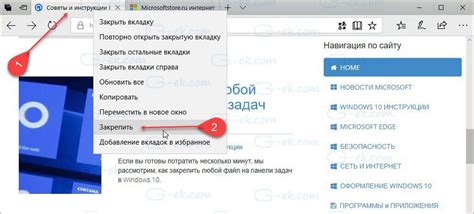
Для проверки наличия включенного Bluetooth на вашем устройстве необходимо перейти к настройкам.
После открытия меню настроек найдите и выберите вкладку "Соединения".
Здесь вы сможете увидеть все доступные вам опции, связанные с подключениями.
В разделе "Соединения" обычно присутствуют опции включения и отключения Bluetooth, Wi-Fi, NFC и других беспроводных модулей.
Найдите опцию для Bluetooth-соединения и проверьте, включен ли данный модуль.
Если Bluetooth включен, он будет отображаться в списке доступных подключений и будет отображаться как включенный.
Если Bluetooth отключен, просто включите его, используя переключатель рядом с названием модуля Bluetooth.
Теперь вы убедились, что Bluetooth на вашем устройстве включен и готов к использованию!
Откройте меню Bluetooth
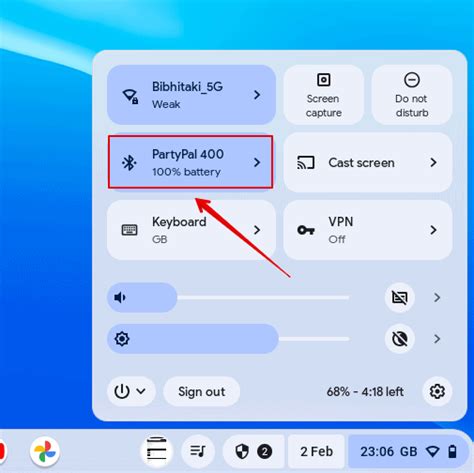
Чтобы проверить, включен ли Bluetooth на устройстве, вам необходимо открыть меню Bluetooth. В зависимости от операционной системы на вашем устройстве, шаги могут незначительно отличаться:
1. Для устройств на базе Android:
| Шаг 1 | Откройте настройки устройства, смахнув пальцем вниз по экрану и нажав на значок "Настройки" (шестеренку) в верхней панели уведомлений. Или найдите иконку "Настройки" на главном экране и нажмите на нее. |
| Шаг 2 | В меню настройки найдите раздел "Соединения" или "Беспроводные и сети" и нажмите на него. |
| Шаг 3 | В разделе "Соединения" или "Беспроводные и сети" найдите иконку Bluetooth и перейдите в соответствующее меню, нажав на нее. |
2. Для устройств на базе iOS:
| Шаг 1 | Перейдите на главный экран устройства и откройте приложение "Настройки". |
| Шаг 2 | Прокрутите список настроек вниз и найдите раздел "Bluetooth". Нажмите на него. |
3. Для устройств на базе Windows:
| Шаг 1 | Нажмите на кнопку "Пуск" в левом нижнем углу экрана или нажмите на клавишу Windows на клавиатуре. |
| Шаг 2 | Откройте меню "Настройки" или "Параметры". |
| Шаг 3 | В меню "Настройки" или "Параметры" найдите раздел "Устройства" и нажмите на него. |
| Шаг 4 | В разделе "Устройства" найдите иконку Bluetooth и нажмите на нее. |
После выполнения указанных шагов вы окажетесь в меню Bluetooth, где сможете убедиться, включен ли Bluetooth на вашем устройстве.
Проверьте статус Bluetooth

Что бы узнать, включен ли Bluetooth на вашем устройстве, выполните следующие действия:
- Откройте настройки устройства. На большинстве устройств настройки можно найти на главном экране или в выпадающем меню уведомлений. Также вы можете найти иконку настроек на рабочем столе или в панели приложений.
- Найдите секцию "Соединения" или "Беспроводные соединения". В этой секции обычно находятся все доступные опции соединения, включая Bluetooth.
- Перейдите в раздел Bluetooth. Обычно он обозначен значком Bluetooth или текстом "Bluetooth".
- Проверьте статус Bluetooth. Если Bluetooth включен, вы должны видеть надпись "Включено" или значок включенного Bluetooth. Если Bluetooth выключен, надпись должна быть "Выключено" или значок выключенного Bluetooth.
Примечание: Внешний вид и расположение настроек могут немного отличаться в зависимости от устройства и версии операционной системы.
Включите Bluetooth, если он выключен

Если вы хотите проверить, включен ли Bluetooth на вашем устройстве, следуйте этим простым шагам:
- Откройте настройки вашего устройства.
- Найдите раздел "Bluetooth" в списке доступных настроек и нажмите на него.
- Включите Bluetooth, если он необходимо включить.
- Проверьте, что Bluetooth теперь включен и готов к использованию.
Теперь вы можете подключать ваше устройство к другим Bluetooth-устройствам и наслаждаться их функциональностью.
Проверьте соединение
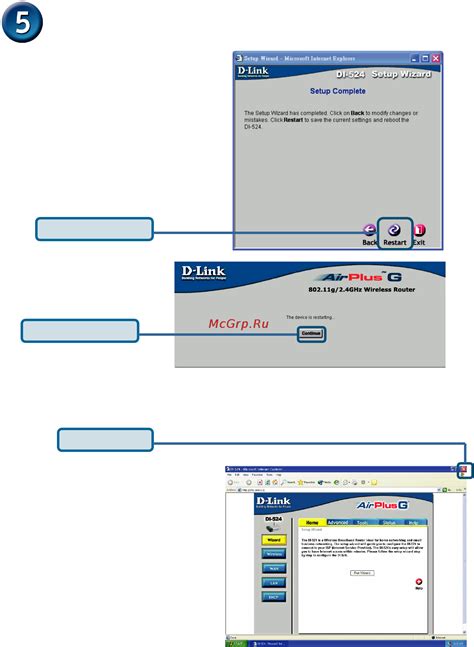
Чтобы узнать, включен ли Bluetooth на вашем устройстве, следуйте этим простым шагам:
- Откройте настройки своего устройства. Обычно иконка настроек выглядит как шестеренка или зубчатое колесо.
- Найдите раздел "Bluetooth". В большинстве устройств он расположен в разделе "Подключение" или "Сеть и интернет".
- Включите Bluetooth. Если видите, что переключатель сдвинут вправо и вкладка показывает, что Bluetooth включен, значит, ваше устройство поддерживает Bluetooth и он уже включен.
- Для некоторых устройств Bluetooth включается автоматически при включении устройства. Однако, если вы не уверены, можете переключить переключатель для включения Bluetooth.
После выполнения этих шагов вы сможете использовать Bluetooth на своем устройстве для подключения к другим устройствам и передачи данных.